Cho phép khách hàng tự phục vụ.
Khách hàng chỉ cần biết câu trả lời cho câu hỏi của họ. Họ không muốn tham gia vào các cuộc hội thoại kéo dài hàng giờ với nhân viên. Hãy cung cấp cho họ nội dung họ cần vào đúng thời điểm họ cần.
Trung tâm trợ giúp là một cổng thông tin tự phục vụ trực tuyến, nơi khách hàng có thể truy cập Kho kiến thức và cộng đồng người dùng bất kỳ lúc nào. Nếu vẫn không tìm được câu trả lời, họ có thể nhanh chóng gửi yêu cầu bằng cách đăng nhập vào tài khoản của mình.
Tính năng tự phục vụ không chỉ giúp khách hàng tìm ra giải pháp tức thì mà còn tiết kiệm rất nhiều thời gian cho nhân viên và cho phép nhân viên tập trung vào các yêu cầu quan trọng khác cần có sự can thiệp của con người.
Tùy chỉnh Trung tâm trợ giúp.
Quá trình thiết lập Trung tâm trợ giúp rất đơn giản và bạn có thể thiết lập ngay từ Zoho Desk. Bạn có thể thử nghiệm với các chủ đề và mẫu để bắt chước giao diện website của mình. Bạn cũng có thể sử dụng các tính năng kéo và thả để thêm hoặc xóa các mục khỏi trung tâm trợ giúp.
Bạn cũng có tùy chọn hiển thị các mục trong trung tâm trợ giúp cho mọi người hoặc chỉ hiển thị cho khách hàng hiện tại.
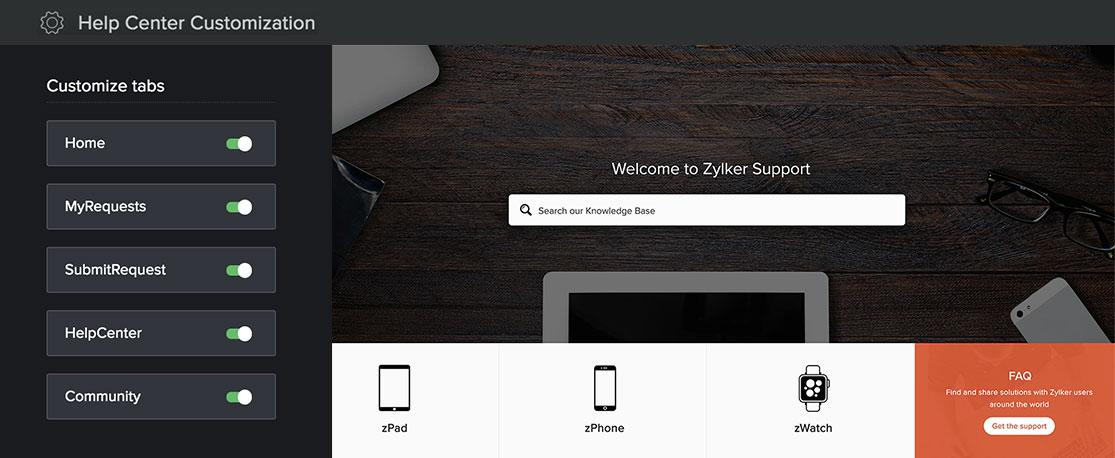
Sau đây là hướng dẫn cách tùy chỉnh trung tâm trợ giúp.
Tạo Kho kiến thức của bạn.
Đưa vào Kho kiến thức các bài viết trợ giúp về sản phẩm và Câu hỏi thường gặp. Điều này sẽ giúp khách hàng tự tìm ra giải pháp. Sau khi bạn bật Trung tâm trợ giúp, khách hàng sẽ tự động có quyền truy cập vào Kho kiến thức.
Đây là cách bạn có thể thiết lập Kho kiến thức.
Kích hoạt Đa thương hiệu.
Quản lý Trung tâm trợ giúp cho tất cả các thương hiệu tại một nơi. Bạn có thể sắp xếp Kho kiến thức và Cộng đồng bằng cách liên kết chúng với những thương hiệu này. Như vậy, khi nhấp vào một thương hiệu trong Trung tâm trợ giúp, bạn sẽ chỉ được chuyển đến Kho kiến thức và cộng đồng của thương hiệu cụ thể đó.
Bạn sắp xếp nội dung càng tốt thì khách hàng càng dễ tiếp cận được nội dung họ cần.
Tìm hiểu tất cả thông tin về việc kích hoạt đa thương hiệu tại đây.
Thúc đẩy tương tác với khách hàng.
Việc giữ chân khách hàng cũng quan trọng như thu hút khách hàng mới. Chìa khóa để xây dựng được mối quan hệ bền chặt với khách hàng nằm ở những cuộc hội thoại có ý nghĩa giữa bạn với họ.
Bạn có thể đăng thông báo về các sản phẩm hoặc dịch vụ mới và giúp khách hàng luôn được cập nhật thông tin. Bạn cũng có thể giới thiệu những lợi ích của sản phẩm cho khách hàng và giúp khách hàng tận dụng tối đa những lợi ích này.
Khách hàng có thể tương tác với nhau trong diễn đàn này. Họ cũng có thể đăng câu hỏi liên quan đến sản phẩm và bạn có thể trả lời ngay tại đó. Điều này giảm bớt thời gian và công sức mà khách hàng sẽ phải bỏ ra để tạo yêu cầu và trao đổi với nhân viên hỗ trợ.
Nếu bạn không thể cung cấp ngay giải pháp cho khách hàng, bạn có thể chuyển câu hỏi của họ thành yêu cầu ngay từ cửa sổ đó để nhân viên có thể trả lời.
Bạn có thể tìm thấy tất cả các hướng dẫn về cách thiết lập cộng đồng tại đây.
Nhận câu trả lời cho câu hỏi (với) ASAP.
Đừng bắt khách hàng phải đi tìm câu trả lời. Thay vào đó, hãy cấp cho họ quyền truy cập vào Trung tâm trợ giúp từ bất kỳ vị trí nào trên website của bạn.
Hãy nhúng widget ASAP này vào bất kỳ trang web nào để khách hàng có thể truy cập Trung tâm trợ giúp của bạn mà không phải chuyển đổi giữa các màn hình. Họ có thể truy cập vào Kho kiến thức và Cộng đồng, chat với bot hoạt động dựa trên AI hoặc đưa ra yêu cầu, tất cả chỉ thông qua một widget duy nhất!
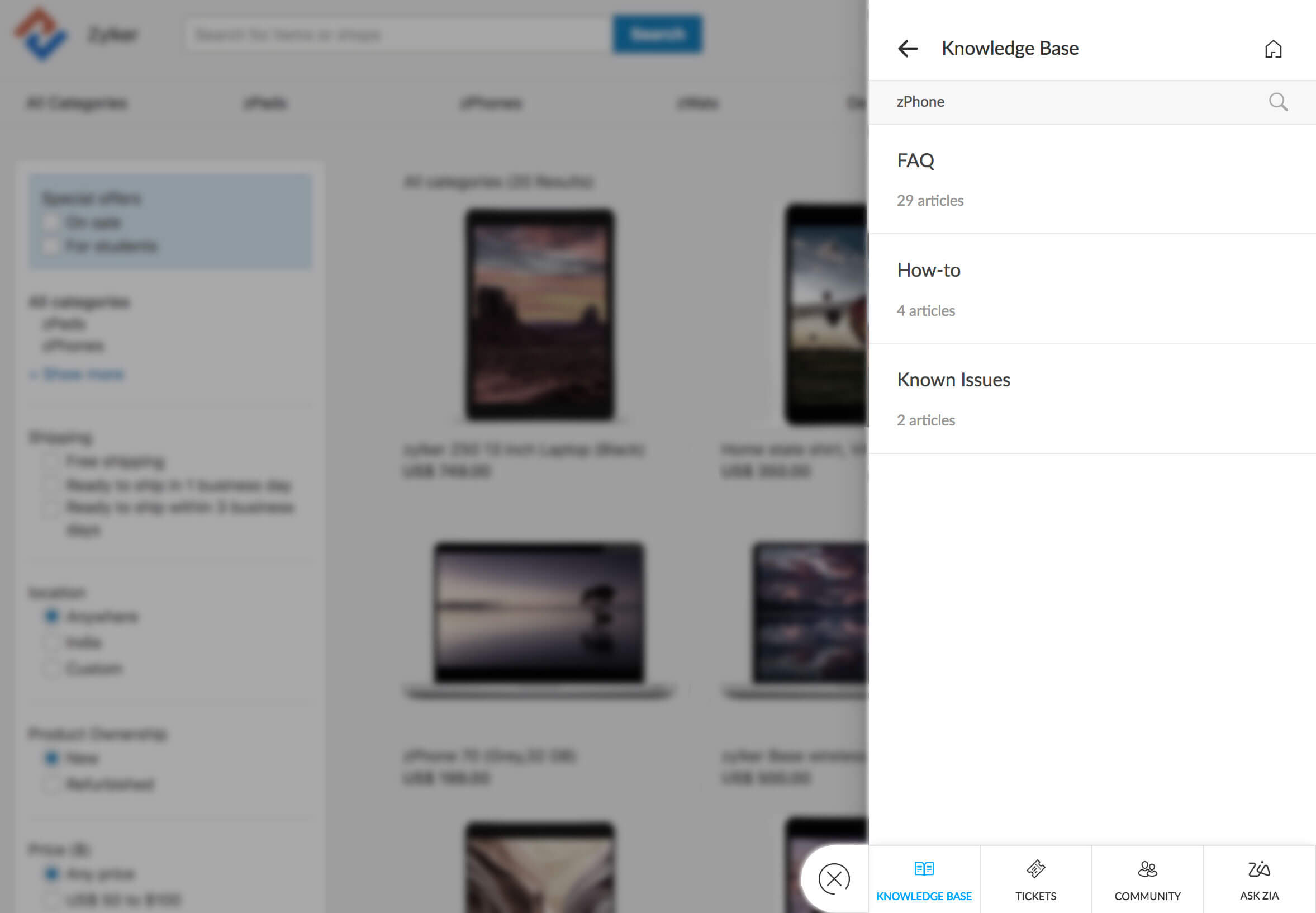
Nếu bạn không thể cung cấp ngay giải pháp cho khách hàng, bạn có thể chuyển câu hỏi của họ thành yêu cầu ngay từ cửa sổ đó để nhân viên có thể trả lời.
Đây là liên kết đến hướng dẫn từng bước về cách bật ASAP.
Tự động hóa việc phân công yêu cầu.
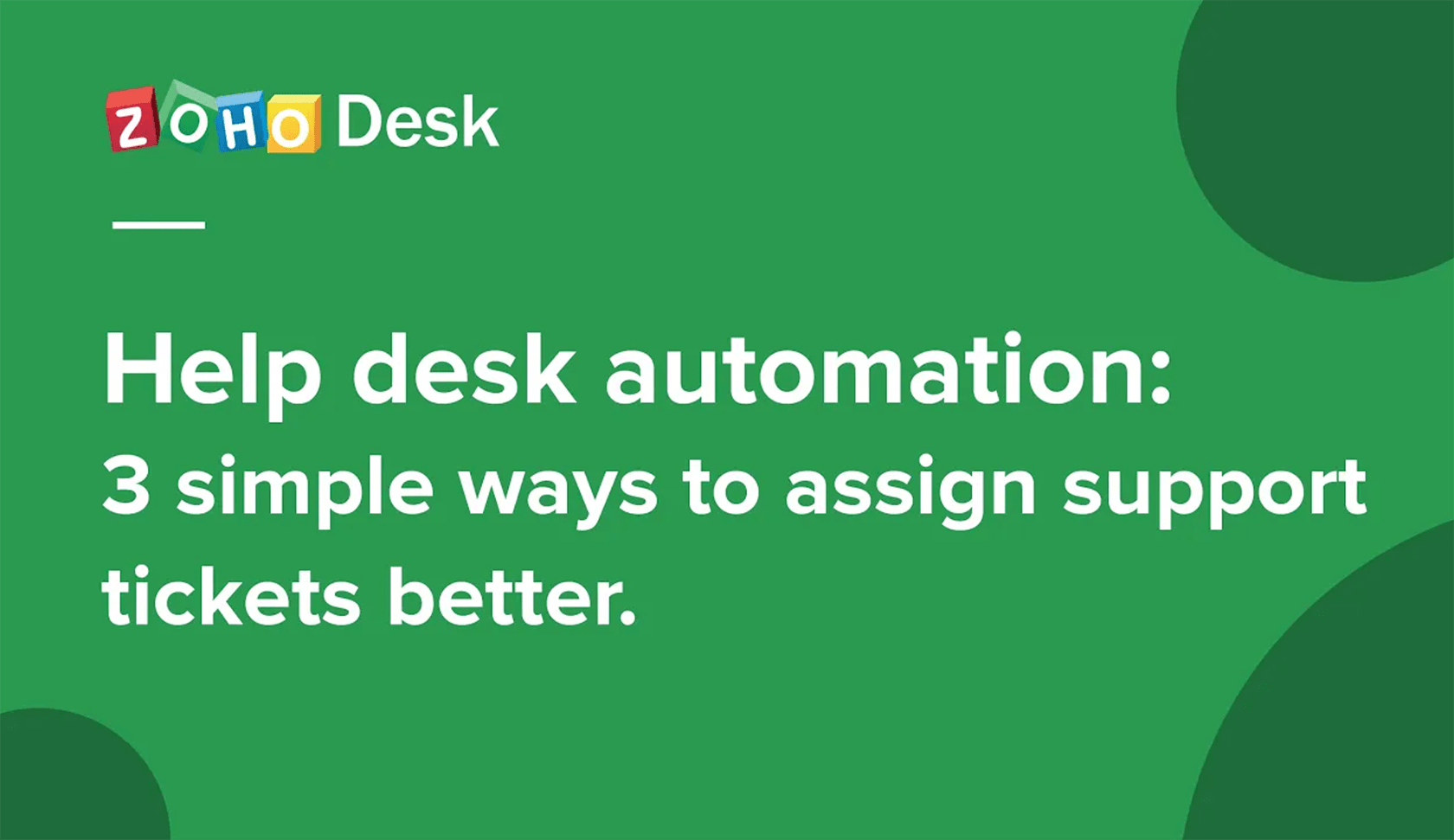 Xem video
Xem videoBây giờ khi bạn đã bật tính năng tự phục vụ, bạn sẽ bắt đầu nhận được yêu cầu từ Trung tâm trợ giúp cũng như kênh email của mình. Khi lưu lượng yêu cầu đến tăng lên, bạn sẽ khó phân công yêu cầu cho các nhân viên theo cách thủ công. Đó là lý do tại sao bạn cần tạo quy tắc phân công.
Phân công yêu cầu dựa trên chuyên môn của nhân viên.
Nhóm hỗ trợ của bạn rất có khả năng sẽ bao gồm các nhân viên chuyên xử lý yêu cầu liên quan đến một bộ phận hoặc kênh cụ thể. Hãy đảm bảo mỗi yêu cầu đều được chuyển đến đúng nhân viên bằng cách tạo quy tắc phân công trực tiếp.
Bằng cách thiết lập quy tắc này, bạn có thể định tuyến yêu cầu đến cho bộ phận tương ứng trong bộ phận trợ giúp và nhờ nhân viên có chuyên môn phù hợp xử lý yêu cầu.
Đây là liên kết đến hướng dẫn cách thiết lập quy tắc này.
Phân công yêu cầu dựa trên lưu lượng yêu cầu đến.
Khi nhóm hỗ trợ phát triển, lượng yêu cầu cũng sẽ tăng theo. Bạn cần đảm bảo rằng mọi yêu cầu đều được phân công cho một nhân viên. Trong trường hợp này, bạn không thể phân công yêu cầu theo cách thủ công và quy tắc phân công trực tiếp sẽ khiến một số nhân viên bị quá tải trong khi bỏ sót những nhân viên khác.
Đó là lý do tại sao bạn nên thiết lập quy tắc Luân phiên. Quy tắc này cân bằng khối lượng công việc của các nhân viên và phân bổ các yêu cầu đến đồng đều giữa tất cả các nhân viên trong nhóm. Bằng cách này, bạn sẽ không bỏ sót yêu cầu nào.
Tìm hướng dẫn từng bước về cách thiết lập quy tắc này tại đây.
Tuân thủ SLA.
Bây giờ khi bạn đã tạo quy tắc phân công, yêu cầu sẽ dễ dàng được phân công cho nhân viên. Bước tiếp theo là đảm bảo những yêu cầu này được phản hồi trước khi quá hạn.
Thêm SLA.
Mỗi yêu cầu đều có thời hạn được xác định rõ ràng trong cam kết chất lượng dịch vụ. Bạn có thể có các SLA khác nhau áp dụng cho các bộ phận khác nhau. Tất cả những gì bạn cần làm là thêm chúng vào tài khoản Zoho Desk của bạn và liên kết với các bộ phận tương ứng.
Tăng cấp khi cần thiết.
Sau khi thêm SLA, bạn có thể thiết lập Quy tắc tăng cấp. Nếu một nhân viên không phản hồi yêu cầu trước thời hạn, quy tắc tăng cấp sẽ gửi yêu cầu đó lên cấp trên của nhân viên trong hệ thống cấp bậc của tổ chức.
Tính năng tăng cấp này giúp trưởng nhóm hoặc người quản lý sắp xếp lại mức độ ưu tiên của các nhiệm vụ cho nhân viên và đảm bảo các yêu cầu quá hạn được xử lý nhanh chóng.
Nếu tăng cấp một lần không đủ, bạn có thể cho phép tăng lên nhiều cấp để bạn hoặc bất kỳ Giám đốc cấp cao nào khác có thể chú ý đến yêu cầu này.
Sắp xếp lại mức độ ưu tiên và phân công lại.
Khi một yêu cầu được tăng cấp, yêu cầu đó sẽ được chuyển lên ban quản lý cấp cao hơn. Khi điều này xảy ra, bạn có thể thiết lập quy tắc để tự động thay đổi mức độ ưu tiên của yêu cầu cụ thể đó, để chủ sở hữu yêu cầu biết là cần phải xử lý yêu cầu đó nhanh chóng. Vì yêu cầu được tăng cấp mang tính cấp thiết, tốt nhất là nên phân công những yêu cầu này cho nhân viên chuyên nghiệp. Zoho Desk có thể tự động làm điều này cho bạn.
Tìm hiểu tất cả những gì bạn cần biết về cách thiết lập SLA trong Zoho Desk, tại đây.
Thông báo cho mọi người.
Luôn được cập nhật về tiến độ của mỗi yêu cầu với thông báo qua email và SMS.
Cập nhật thông tin cho khách hàng.
Điều quan trọng là bạn phải luôn cập nhật cho khách hàng và tất cả liên hệ có liên quan khác (người dùng được CC) về trạng thái yêu cầu của họ ở mỗi bước.
Bạn có thể thiết lập quy tắc này để gửi thông báo cho bạn khi bạn nhận được yêu cầu; khi bạn nhận được phản hồi của khách hàng về yêu cầu; khi ai đó thêm, chỉnh sửa hoặc xóa một bình luận công khai; và khi bạn đóng yêu cầu của họ.
Cập nhật thêm cho nhân viên.
Bạn cập nhật cho nhóm về trạng thái yêu cầu càng thường xuyên, họ càng có thể làm việc theo nhóm tốt hơn. Với quy tắc này, bạn cũng có thể thông báo cho các nhóm khi một yêu cầu đã được phân công cho họ hoặc thông báo cho các bộ phận khi một yêu cầu từ bộ phận khác đã được chuyển đến bộ phận của họ.
Bằng cách này, bạn có thể giúp các nhân viên và nhóm biết điều gì đang xảy ra trong bộ phận trợ giúp và giúp cộng tác dễ dàng hơn.
Tùy chỉnh mẫu thông báo.
Gửi thông báo từ Zoho Desk không có nghĩa là bạn chỉ có thể sử dụng các mẫu được định sẵn của chúng tôi. Bạn có thể tạo mẫu thông báo qua email và SMS của riêng mình để phù hợp với cách diễn đạt của thương hiệu.
Nhấp vào đây để tìm hiểu cách thiết lập quy tắc thông báo.
Giờ đây khi bạn đã thiết lập toàn bộ quy trình quản lý yêu cầu trong Zoho Desk, hãy xem cách bạn có thể giám sát các hoạt động của bộ phận trợ giúp, lưu giữ báo cáo và thu thập thông tin chuyên sâu thiết thực.
Nhiều dữ liệu hơn và thông tin chuyên sâu tốt hơn.
Bạn có cảm thấy mình mất nhiều thời gian cho việc chuẩn bị báo cáo thay vì cho việc thực sự phân tích và ra quyết định không? Nếu câu trả lời là có, thì đã đến lúc bạn khám phá Báo cáo và Bảng chỉ số của Zoho Desk.
Headquarters
Việc theo dõi tất cả các thông số chính về hiệu suất của nhóm và quản lý các hoạt động thường nhật trở nên dễ dàng hơn nhiều.
Giờ đây, bạn có thể tìm thấy chỉ số cập nhật về quy trình hỗ trợ của mình tại "Headquarters" trong Zoho Desk.
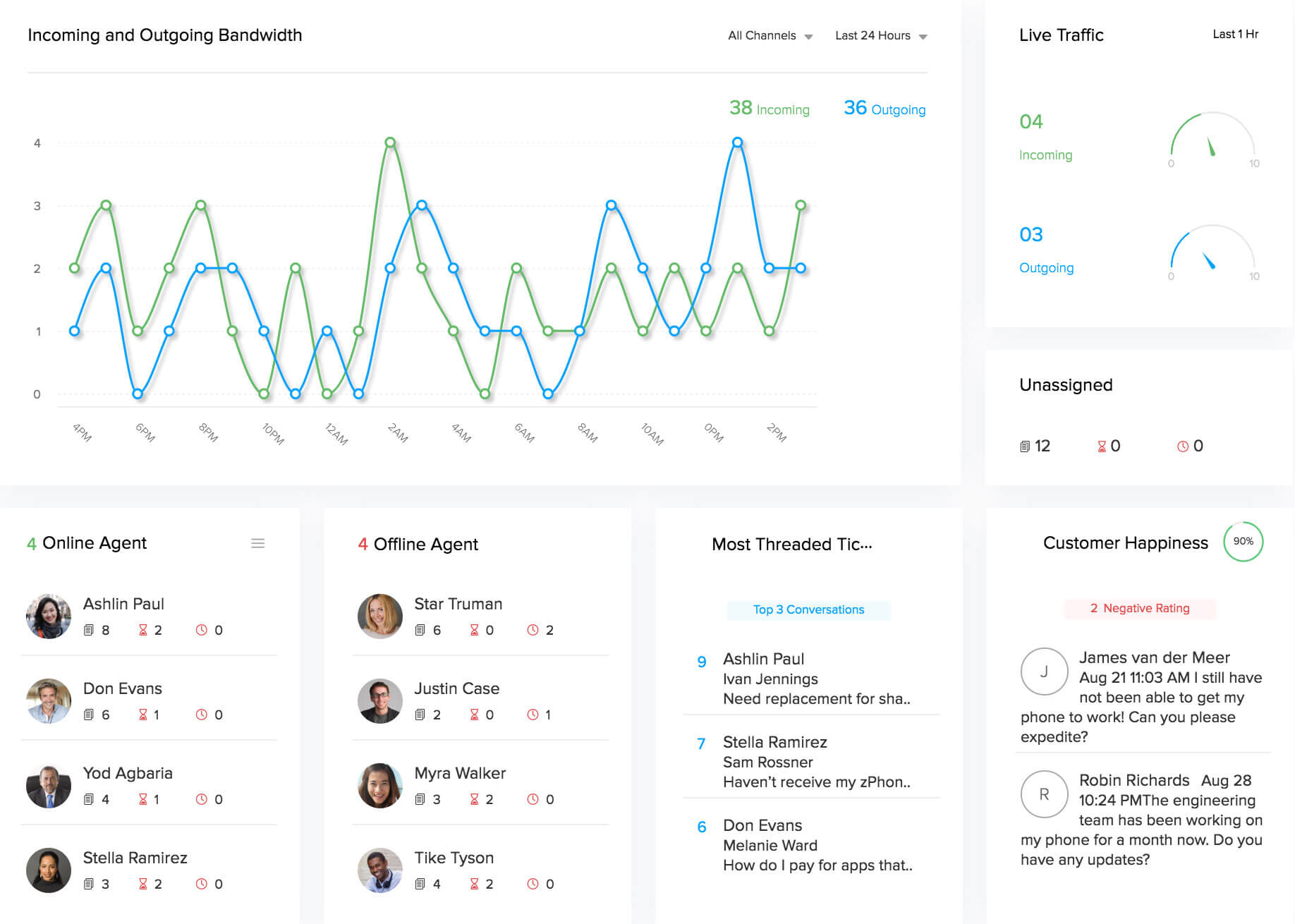
Giám sát lưu lượng yêu cầu.
Xem số lượng phản hồi yêu cầu đến và đi để có tầm nhìn tổng quan về năng suất của nhóm.
Tối đa hóa năng suất của nhóm.
Xem qua các yêu cầu được lập chuỗi nhiều nhất, quá hạn và chưa được phân công cũng như những yêu cầu đến hạn trong một giờ sắp tới. Nếu bạn nhận thấy quá nhiều yêu cầu được phân công cho một nhân viên ngoại tuyến, bạn có thể phân công chúng cho bất kỳ nhân viên nào khác đang trực tuyến để tránh vi phạm SLA.
Tìm hiểu và cải thiện mức độ hài lòng của khách hàng.
Nhận thông tin chuyên sâu về đánh giá mức độ hài lòng tổng thể mà khách hàng đưa ra. Tìm hiểu nguyên nhân gốc rễ của mọi phản hồi tiêu cực để giành lại những khách hàng bị thất vọng.
Bảng chỉ số
Giám sát chỉ số hiệu suất tốt hơn với bảng chỉ số.
Nắm được tổng quan tình hình trong nháy mắt.
Hiểu các số liệu thống kê cơ bản về yêu cầu với cách trình bày dữ liệu đơn giản nhất. Trong bảng chỉ số này, bạn có thể xem tất cả số liệu thống kê liên quan đến yêu cầu, như trạng thái, lưu lượng yêu cầu theo kênh, thời gian phản hồi và giải quyết cũng như đánh giá mức độ hài lòng.
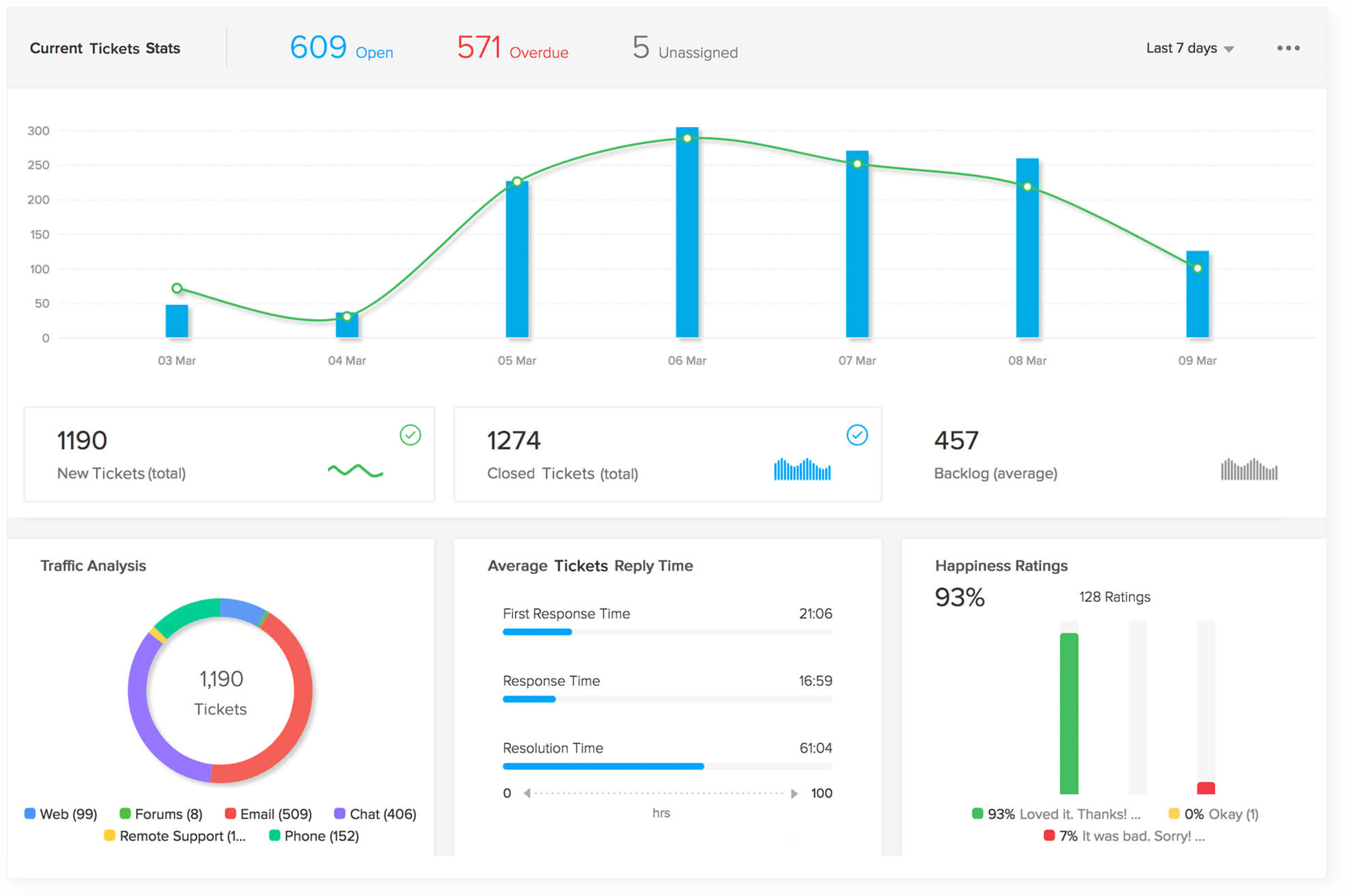
Bảng chỉ số yêu cầu
Với các bảng chỉ số này, bạn có thể dễ dàng phân tích các xu hướng về trạng thái yêu cầu và so sánh với Thời gian xử lý trung bình để tìm hiểu năng suất của nhóm.
Bảng chỉ số sản phẩm
Bảng chỉ số này cung cấp cho bạn báo cáo tổng hợp các yêu cầu về từng sản phẩm.
Bảng chỉ số dựa trên thời gian
Bảng chỉ số này giúp bạn nắm bắt rõ ràng thời gian mà nhân viên cần để phản hồi và đóng yêu cầu. Bạn có thể sử dụng những bảng chỉ số này để nghiên cứu hoạt động của nhân viên tốt hơn và đưa ra phản hồi thích hợp để cải thiện hiệu suất của nhân viên.
Bảng chỉ số nhân viên
Đây giống như một thẻ điểm. Nếu bạn đang tìm kiếm các báo cáo để đánh giá hiệu suất cá nhân của từng nhân viên, thì bảng chỉ số này là tất cả những gì bạn cần. Ở đây hiển thị tất cả các KPA của nhân viên, như thời gian phản hồi và giải quyết trung bình, số lượng yêu cầu được phân công cho nhân viên và đánh giá mức độ hài lòng.
Bảng chỉ số liên hệ
Quản lý các liên hệ dựa trên yêu cầu họ đưa ra và các cuộc hội thoại giữa họ với bạn.
Với bảng chỉ số này, bạn có thể tạo kho lưu trữ cho mọi liên hệ và quản lý yêu cầu của họ một cách hiệu quả.
Đây là tất cả những gì bạn cần biết về cách thiết lập bảng chỉ số.
Tạo báo cáo theo cách của bạn.
Đo lường hiệu suất của nhóm bằng các báo cáo tùy chỉnh phù hợp với nhu cầu của bạn ở mọi cấp độ trong hoạt động dịch vụ khách hàng.
Mỗi báo cáo đều có nội dung, đối tượng và mục đích riêng biệt, vì vậy, điều quan trọng là bạn phải sử dụng định dạng phù hợp để tận dụng tối đa những thông tin chuyên sâu này.
Trong mô-đun Báo cáo trong Zoho Desk, bạn có thể tạo báo cáo dạng Bảng, Tóm tắt và Ma trận.
Báo cáo dạng bảng
Báo cáo này chỉ liệt kê dữ liệu theo hàng và cột mà không có bất kỳ tổng phụ nào. Bạn có thể sử dụng định dạng này để tạo các chế độ xem hợp nhất.
Báo cáo tóm tắt
Thao tác này sẽ hiển thị dữ liệu và tóm tắt dữ liệu bằng tổng phụ. Ví dụ: Bạn có thể sử dụng định dạng này để tạo báo cáo về số lượng yêu cầu đến trong một khoảng thời gian cụ thể.
Báo cáo ma trận
Một báo cáo ma trận giống như một pivot table. Với tính năng này, bạn có thể phân tích các tập dữ liệu lớn bằng cách nhóm chúng theo các hàng và cột khác nhau với các giá trị trường cụ thể và tính tổng phụ của các trường đã chọn.
Đọc tất cả thông tin về cách tạo báo cáo tùy chỉnh tại đây.
Nâng cấp báo cáo lên một bước với Phân tích nâng cao!
Để dự báo xu hướng và đưa ra quyết định kinh doanh chủ động, bạn cần có các báo cáo phức tạp hơn để cung cấp cho bạn thông tin chuyên sâu về các chỉ số dịch vụ khách hàng mà bạn có thể bỏ sót.
Với Phân tích nâng cao, bạn có thể tạo báo cáo với chế độ xem và bộ lọc tùy chỉnh hơn, phù hợp nhất với quy trình của bạn. Tất cả những gì bạn cần làm là nhập dữ liệu từ bộ phận trợ giúp và bạn đã sẵn sàng.
Tích hợp này cung cấp cho bạn một tập hợp các bảng chỉ số định sẵn để hiểu rõ hiệu suất của nhân viên, phân tích khách hàng, tuân thủ thời hạn, xu hướng trong 30 ngày qua và các hoạt động tổng thể của bộ phận trợ giúp.
Bạn có thể tạo các loại biểu đồ khác nhau như đường, thanh, hình tròn, phễu và mạng nhện. Bạn cũng có thể tùy chỉnh giao diện của các biểu đồ này và sử dụng bộ lọc để chọn các trường và giá trị mong muốn.
Bạn cũng có thể sử dụng pivot table để phân tích dữ liệu để tận hưởng lợi thế bổ sung là phân nhóm phụ. Thử nghiệm với các bộ lọc để tóm tắt và đơn giản hóa các tập dữ liệu phức tạp.
Tăng doanh số bằng cách tích hợp Zoho Desk với Zoho CRM.
Có phải bạn thường bị mất khách hàng vì không thực hiện các bước cần thiết để cải thiện trải nghiệm khách hàng không? Làm thế nào để đảm bảo bạn nuôi dưỡng mọi khách hàng tiềm năng đúng cách và chuyển đổi họ thành khách hàng chính thức? Nếu không hài lòng với câu trả lời cho những câu hỏi này, thì có lẽ bạn nên tích hợp Zoho Desk với Zoho CRM.
Với tích hợp này, nhân viên hỗ trợ của bạn có thể xem tất cả thông tin chi tiết về liên hệ, các giao dịch đang mở và đã ký kết, các sản phẩm được liên kết với mỗi giao dịch, giá trị của mỗi giao dịch, Người quản lý tài khoản và tất cả thông tin họ cần để có được ngữ cảnh hoàn chỉnh về cuộc hội thoại.
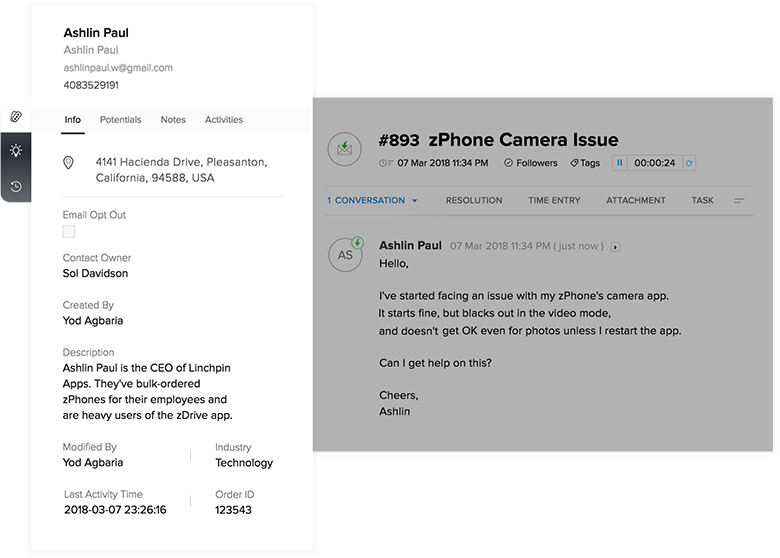
Củng cố mối quan hệ với khách hàng.
Với quyền truy cập vào CRM, nhân viên hỗ trợ của bạn giờ đây có thể hiểu được mức độ quan trọng của một liên hệ hoặc giao dịch cụ thể đối với tổ chức và giai đoạn của liên hệ đó trong chu kỳ bán hàng. Với thông tin này, nhân viên có thể tiến hành các cuộc hội thoại có ý nghĩa hơn với khách hàng và cung cấp dịch vụ hỗ trợ tốt hơn.
Biến mọi trải nghiệm tiêu cực thành tích cực.
Nếu khách hàng có giá trị cao để lại đánh giá tiêu cực, Nhân viên hỗ trợ có thể thông báo điều này cho Người quản lý tài khoản và giúp họ khắc phục sự cố tốt hơn và kịp thời.
Chuyển đổi khách hàng tiềm năng thành khách hàng chính thức.
Sử dụng Chế độ bắt tay, nhân viên hỗ trợ có thể lọc yêu cầu từ các khách hàng tiềm năng. Khi họ nhìn thấy bất kỳ tiềm năng bán hàng nào, họ có thể cho nhóm bán hàng biết và thúc đẩy hoạt động bán hàng từ đó.
Không bao giờ bỏ lỡ cơ hội bán chéo.
Sử dụng Chế độ bắt tay này, nhân viên hỗ trợ cũng có thể xem yêu cầu từ những khách hàng có giao dịch đang mở. Nếu họ thấy bất kỳ cơ hội bán chéo nào, họ có thể chuyển cho nhóm bán hàng để tiếp tục.
Và thế là xong! Bạn đã sẵn sàng để chạy một quy trình hỗ trợ đầy đủ tính năng với Zoho Desk!
Bây giờ, chúng tôi khuyên bạn nên khám phá các mục khác của Cẩm nang dùng thử để xem các chức năng khác của Zoho Desk và lắng nghe nhận xét từ khách hàng của chúng tôi!